[How to Create Your Own Crypto Token ]-Steemit Crypto Academy | S5W2 | Homework Post for @reddileep
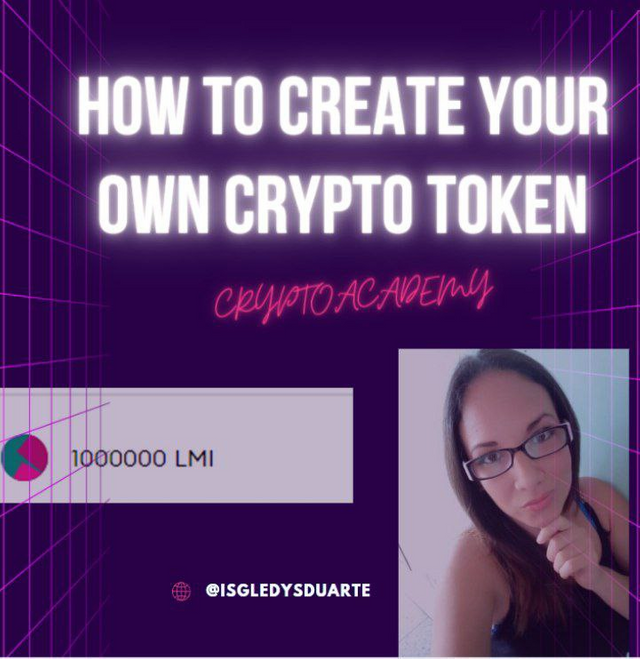
Editado en Canva
Un placer y un gusto encontrarme una semana más en la Steemit cryptoacademy y en especial aprender del curso preparado para esta semana.
Muchos de los que ingresamos al ecosistema blockchain nos encontramos muchas veces confundidos entre tantas definiciones y conceptos que parecen girar en una misma cosa.
Por ejemplo el uso de la palabra Criptomoneda, a todo le llamamos criptomoneda. Pero existen las monedas y los tokens y estos hacen referencia a dos definiciones distintas.

1- Presente cómo crear su propia Criptomoneda diferenciando entre token y moneda.

Entonces:
- Una Moneda tiene su propia cadena de bloques con el objetivo de fomentar la descentralización, la cual es posible gracias a los nodos validadores, y la función de esta criptomoneda es el intercambio monetario además de apoyar la cadena de bloques mediante el pago de las comisiones de por las transacciones que allí se realizan.
Por ejemplo: BTC en la red de Bitcoin, ADA en la red de Cardano, TRX en la red Tron.
- Un Token es creado en una cadena de bloques existente, no es la moneda nativa de una red.
También ayuda a fomentar la descentralización pero al operar con ellas en un intercambio monetario o protocolo DEFI el pago de comisiones se realiza con la moneda nativa de la cadena de bloques en la que se encuentra.
Diferencias entre Moneda o Token
Moneda
- Posee su propia cadena de bloques.
- Solo corre en su propia cadena de bloques.
- Las comisiones son canceladas en la propia moneda.
- Estas monedas pueden ser minadas.
- No tienen clasificación.
- No dependen de un contrato inteligente.
- Su creación requiere de mucho conocimiento de programación, criptografía…
Token
- Es creada en una cadena de bloques existente.
- Puede crearse y correr en distintas cadenas de bloques.
- Las comisiones son pagadas en la moneda nativa en la red en donde se encuentra el token.
- Los token no se pueden minar.
- Se clasifican en token de utilidad, seguridad y de pago.
- Se crean bajo la base de un contrato inteligente que les indica o describesu comportamiento.
- Existen estándares o piezas de código establecidas que facilita a los usuarios su creación, en especial aquellos con poco conocimientos de programación.
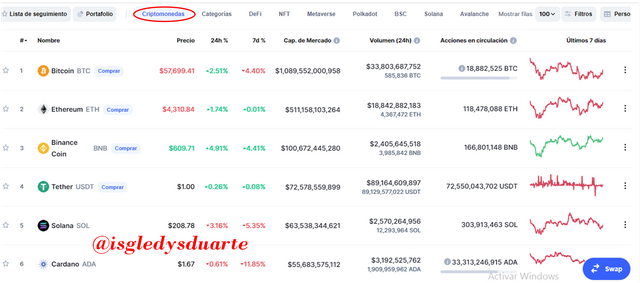
Captura de Pantalla [CoinmarketCap] (https://coinmarketcap.com/es/)
Si revisamos en la página principal de CoinmarketCap en el apartado de criptomonedas podremos observar el listado de criptomonedas y podremos hacer clic en cada una de ellas y nos dará la descripción, por ejemplo si es una moneda o un token
Por ejemplo:
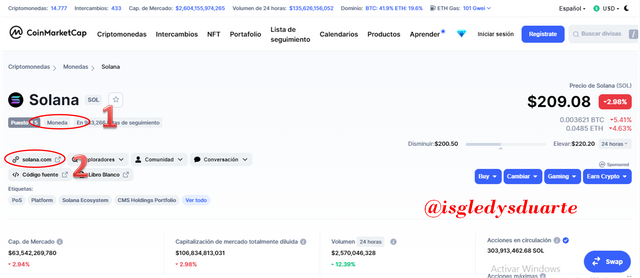
Captura de Pantalla CoinmarketCap
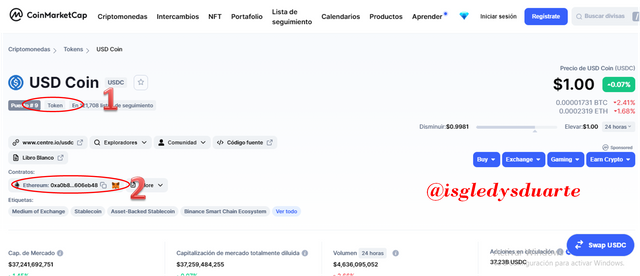
Captura de Pantalla CoinmarketCap
Repitiendo el ejercicio elegí USD Coin, y en la descripción nos indica que es un token (1) y debajo el contrato del mismo (2).
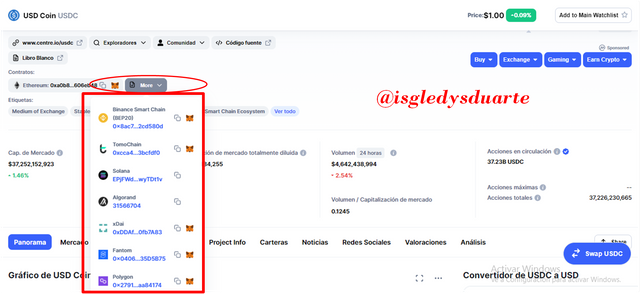
Captura de Pantalla CoinmarketCap
Si hacemos clic en la opción More podremos conocer el listado de direcciones y redes en la que podemos encontrar este token.
Como podrán notar esta es la diferencia más importante entre una moneda y un token. La moneda solo corre en su propia cadena de bloques, y un token gracias al contrato en el que se crea puede operar en una o varias redes existentes.

2- Demuestre cómo preparar todo lo necesario para crear un token criptográfico, como hacer una billetera y agregarle algunas monedas para pagar la tarifa del gas. (Aquí debe depositar al menos 15 $ en monedas BNB desde su billetera de intercambio a la billetera recién creada)

Creando nuestra Wallet
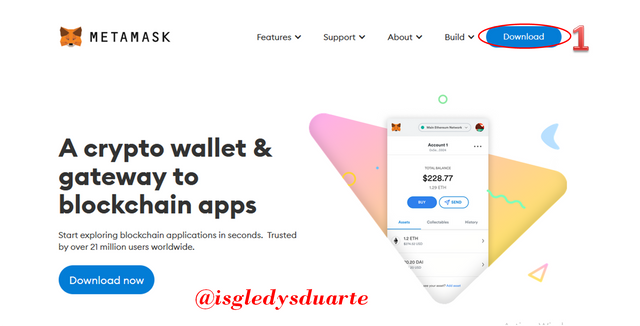
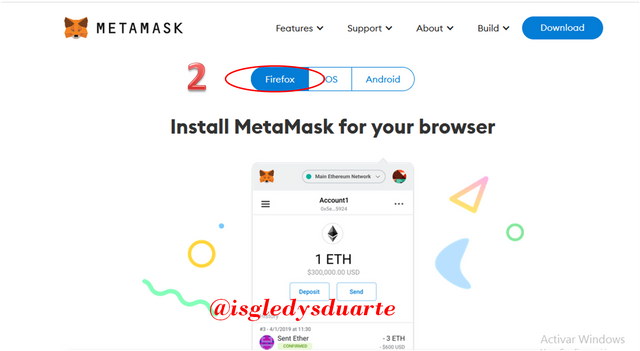
Captura de Pantalla Metamask
Para descargar nuestra billetera vamos a ingresar en Metamask desde nuestro navegador.
- Y en el menú superior vamos a hacer clic en descargar.
- Se encuentra disponible para Chrome, Firefox, Android. IOS. En este caso la selección es Firefox.
- A continuación se descargará la billetera haciendo clic en Instalar Metamask para Firefox
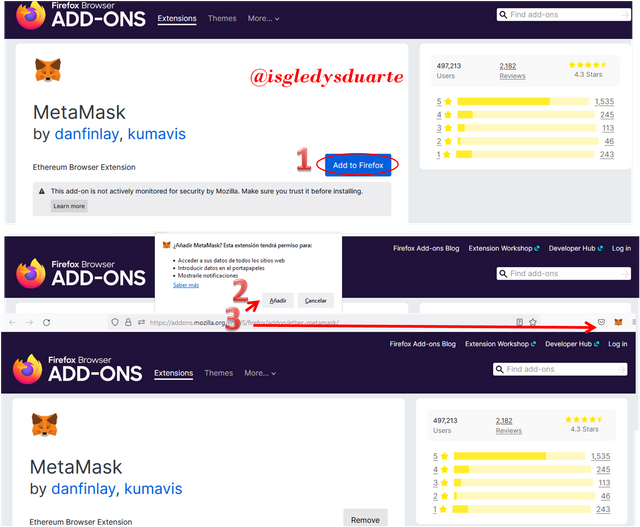
Captura de Pantalla Metamask
Esto nos redirigirá a la siguiente página donde confirmaremos agregar la billetera como una extensión de nuestro navegador.
Entonces:
- Haremos clic en añadir a Firefox
- Aparecerá un menú emergente con dos opciones añadir o cancelar: haremos clic en añadir
- Finalmente observaremos el logo de nuestra billetera en el panel de nuestro navegador.
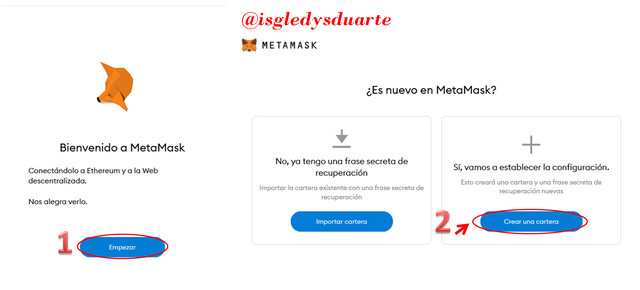
Captura de Pantalla Metamask
- Nos mostrará un mensaje de inicio para crear nuestra wallet. Iniciamos haciendo clic en empezar.
- La siguiente pantalla nos preguntará si importar una billetera existente o crear una nueva. Nosotros crearemos una nueva haciendo clic en crear una cartera.
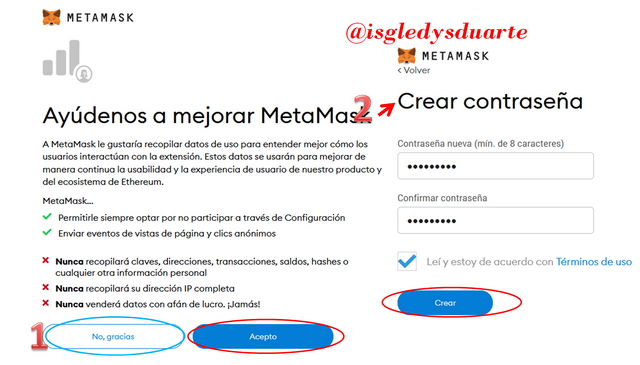
Captura de Pantalla Metamask
- Continuando nos preguntará si deseamos colaborar con Metamask recopilando datos que permitirán mejorar la experiencia, las opciones son No, gracias o acepto hacer clic en una de ellas.
- Procederemos a crear nuestra contraseña con una longitud mínima de 8 caracteres. Seleccionamos el recuadro aceptando términos y condiciones y hacemos clic en crear.
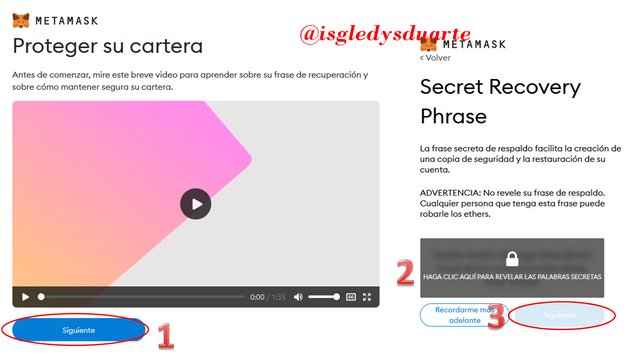
Captura de Pantalla Metamask
- Nos mostrará información útil sobre el uso de nuestra frase de recuperación y hacemos clic en siguiente
- A continuación nos mostrará la frase que nos permitirá recuperar nuestra billetera las revelamos y anotamos en papel (off line) y guardamos.
- Luego hacemos clic en continuar
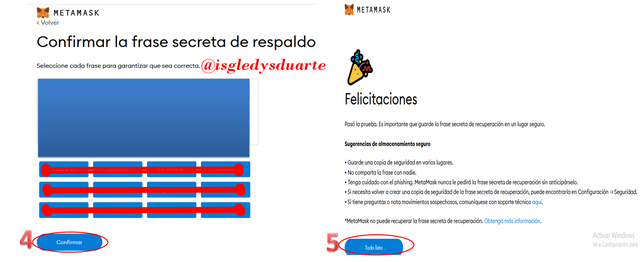
Captura de Pantalla Metamask
- Luego nos mostrará las palabras que deberemos seleccionar en orden y dar clic en confirmar
- De esta manera habremos finalizado la creación de nuestra cartera. Nos mostrará un mensaje de felicitaciones y seleccionaremos Todo bien.
Agregando la Red Binance Smart Chain

Fuente ImagenBinance Academy
Vamos a configurar nuestra cartera en la red de Binance Smart Chain. Para ello podremos dirigirnos a la página de Binance Academy que contiene los pasos y datos que necesitaremos.
Estos son:
Network name: Smart Chain
New RPC URL: https://bsc-dataseed.binance.org/
ChainID: 56
Symbol: BNB
Block Explorer URL: https://bscscan.com
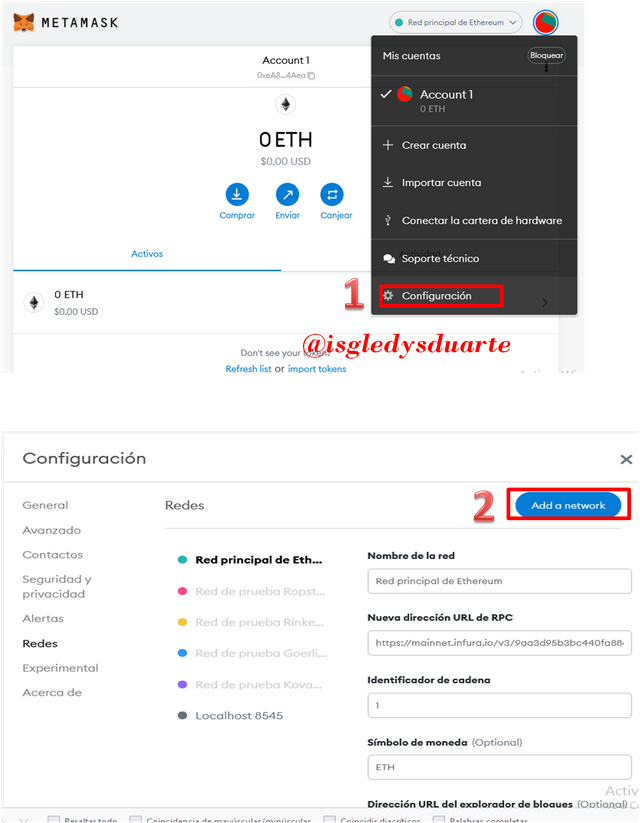
Captura de Pantalla Metamask
En nuestra billetera de Metamask vamos a hacer clic en el ícono circular y se desplegará un menú.
- haremos clic en configuración
- nos mostrará la red actual y la disponible. Haremos clic en Add network
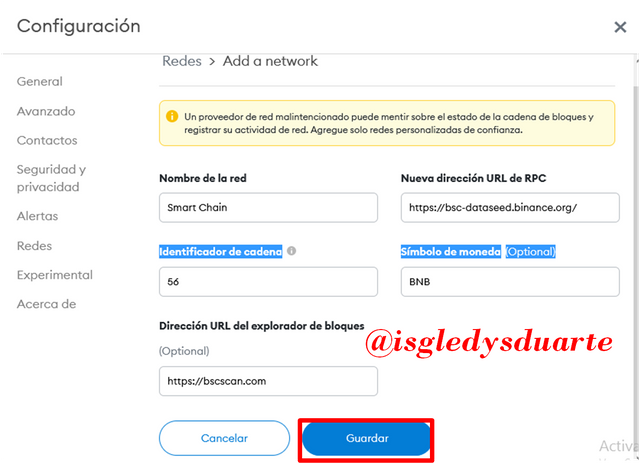
Captura de Pantalla Metamask
- Nombre de la red
- Nueva dirección URL de RPC
- Identificador de cadena
- Símbolo de la moneda
- Dirección URL del explorador de bloques.
Y hacemos clic en guardar.
Transferir saldo a la Billetera
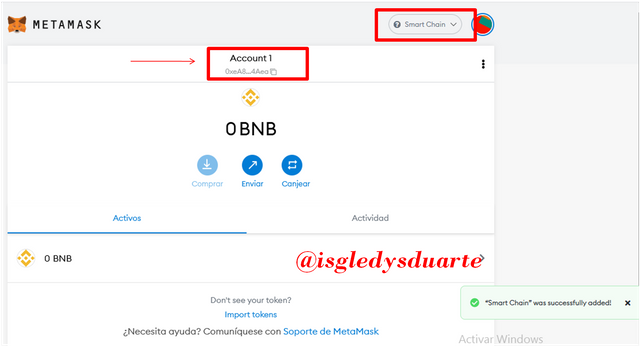
Captura de Pantalla Metamask
De esta manera tendremos nuestra billetera configurada. A continuación podremos observar que nos encontramos en la red de Binance Smart Chain.
Necesitamos ahora copiar nuestra dirección para transferir BNB.
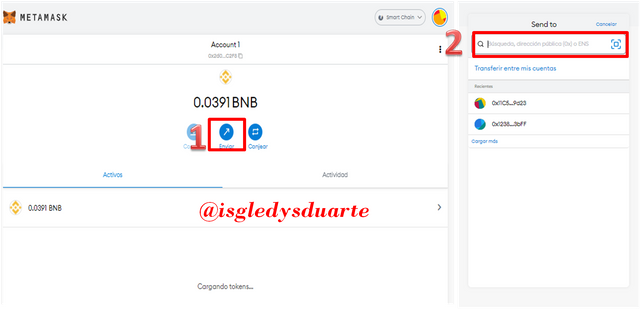
Captura de Pantalla Metamask
Voy a transferir desde otra Metamask para ello:
- Hago clic en la opción enviar
- Seguidamente en la siguiente ventana voy a pegar la dirección de la cartera a transferir.
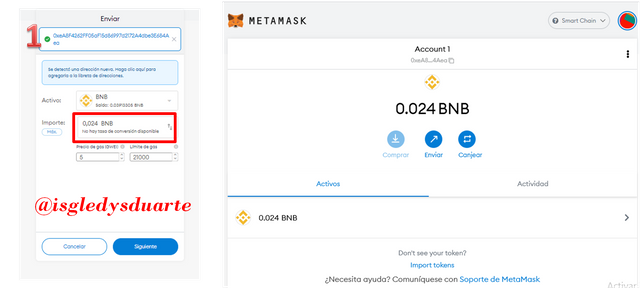
Captura de Pantalla Metamask
A continuación vamos a escribir el monto a transferir, en este caso 0.024 BNB.
Si estamos de acuerdo con los ingresado, hacemos clic en siguiente y confirmamos la transacción.
De esta manera ya tendremos los BNB en la cartera antes de iniciar la creación del token.

3- Explica el Remix IDE y descarga el código fuente mostrando cada paso. (Se requieren capturas de pantalla)
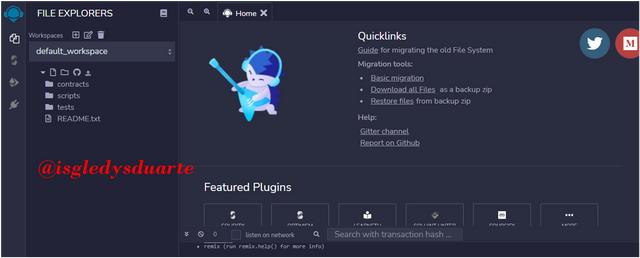
Captura de Pantalla Remix IDE
Remix IDE nos ofrece un entorno en el cual podremos crear y probar contratos inteligentes en Solidity, de manera tal que sea posible utilizar para un gran número de usuarios con o sin conocimientos sobre programación. Solidity es un leguaje de programación orientado a objetos con el cual podremos desarrollar e implementar contratos inteligentes. Esta plataforma de código abierto está escrita con JavaScript y la podemos usar desde el navegador, y es un subproyecto que forma parte del gran Proyecto Remix, y podemos acceder a él en: remix.ethereum.org. Con Remix IDE podremos crear nuestro token de manera sencilla y este contiene un depurador que nos irá indicando los posibles errores en el código en caso de existir. El Código Fuente es un archivo que contiene las instrucciones escritas en lenguaje de programación que debe ejecutar el computador para crear nuestro token. En esta oportunidad el token a crear es del tipo BEP-20 de la Binance Smart Chain, por lo que descargaremos este código fuente en Documentos de Binance. Captura de Pantalla Binance Docs En la página principal encontrarás un menú en el lateral derecho. Allí vamos a seleccionar BEP20 Asset A continuación seleccionaremos ISSUE BEP20 Inmediatamente se descargará un archivo con el código en el ordenador con el nombre de BEP20Token.template. Hemos llegado a la parte más importante, estamos listos para crear nuestro token BEP20. Para ello Necesitaremos: Acceder a Remix IDE Abrir el código fuente en el block de notas. Cuando entramos en la plataforma podremos observar nuestra área de trabajo, que se caracteriza por tener el menú en el lateral izquierdo. Empezar: Captura de Pantalla Remix IDE Mi proyecto lo he nombrado Lumi y se guarda con la extensión .sol. Este nombre lo puedes observar en la pestaña superior. El recuadro es el espacio donde irá nuestro código. Captura de Pantalla Remix IDE Captura de Pantalla Remix IDE En el código nos vamos a desplazar hasta la línea 351 aproximadamente, encontraremos la función que nos permitirá editar nuestro Token. Nombre: en esta línea de código vamos a colocar el nombre que queremos posea nuestro token, y con el cual se va a identificar entre todos los existentes. Simbolo: es el símbolo que poseerá nuestro token. Decimales: esto hace referencia a la divisibilidad que tendrá nuestro token, entre más decimales más lo podremos fraccionar. En este proyecto: Captura de Pantalla Remix IDE Ya con el código fuente editado y listo vamos a proceder a compilar, si todo está perfecto nos mostrará que ha sido completado, en caso contrario nos mostrará en rojo que no ha sido compilado. En el menú lateral haremos clic en el segundo ícono de compilador solidity Nos mostrará datos del compilador, versión de la máquina virtual, y haremos clic en el cuadro azul compile lumi.sol Con nuestro código compilado, vamos a ejecutar y correr nuestro contrato. Captura de Pantalla Remix IDE En la opción (1) BEEP20 TOKEN podremos observar los detalles y características que se han configurado (2) con este estándar. Captura de Pantalla Metamask Seguidamente vamos a conectar nuestra billetera a la plataforma REMIX IDE. Abriremos nuestra cartera, y seleccionaremos el menú al hacer clic en los tres puntos. Aquí haremos clic en sitios conectados Luego haremos clic en conectarse manualmente al sitio actual Nos preguntará si deseamos conectar la cuenta y hacemos clic en siguiente Captura de Pantalla Metamask Seguidamente nos preguntará si conectar con la plataforma REMIX IDE. Hacemos clic en conectar DE esta manera nuestra billetera quedrá conectada con la plataforma. Captura de Pantalla Remix IDE De esta manera nuestro token ha sido creado y enviado a la billetera. Lo más probable es que te preocupes por no poderlo ver. El siguiente paso es agregar el token a la billetera para poder visualizarlo. Captura de Pantalla Remix IDE Vamos a copiar el hash de transacción: 0x4cdbe502b4bc9f0aca6e6af3b2531c79472d13bfa448b267dbd2e61dfc6a7c3d Captura de Pantalla Bsc Scan Con el hash copiado vamos a dirigirnos al explorador de bloques de Bsc Scan y pegar el hash copiado en el cuadro de búsqueda. Esto nos mostrará los detalles de la transacción realizada. Además nos dice que se ha creado un contrato, podremos notar el nombre de nuestro Token y hacemos clic. Captura de Pantalla Bsc Scan Veremos nuestro token así como la cantidad disponible del mismo. Nos interesa copiar el contrato. En el recuadro izquierdo Resumen de perfil. Captura de Pantalla Metamask Captura de Pantalla Metamask Las transacciones realizadas fueron dos. Captura de Pantalla Bsc Scan Esta transacción fue realizada por la cantidad de 0,024 BNB que es la moneda nativa de la red y con la cual pagaremos el consumo de gas por la implementación de nuestro contrato. Las comisión de esta transacción tuvo un costo de 0.000105 BNB ($0.06) aproximadamente. La siguiente transacción que podremos notar es el relacionado con la implementación del contrato. Hash: 0x4cdbe502b4bc9f0aca6e6af3b2531c79472d13bfa448b267dbd2e61dfc6a7c3d Esta consistió en la transferencia de los tokens creados en a la billetera con un coste de 0.00786567 BNB ($5.01). En ella podremos además acceder a los detalles del token creado y copiar el contrato para su posterior utilización. Recordemos que una moneda es aquella que corre en su propia cadena de bloques y no necesita de ningún contrato para ello. Los token por el contrario no poseen cadena de bloques sino que corren sobre una ya existente y dependen de un contrato para poder hacerlo. La utilización de la plataforma Remix IDE es fácil e intuitiva, no requiere de muchos conocimientos en programación, y recordemos que ya existen estándares que podemos utilizar para emprender nuestro propio proyecto con nuestros tokens.
Cómo descargar el código fuente
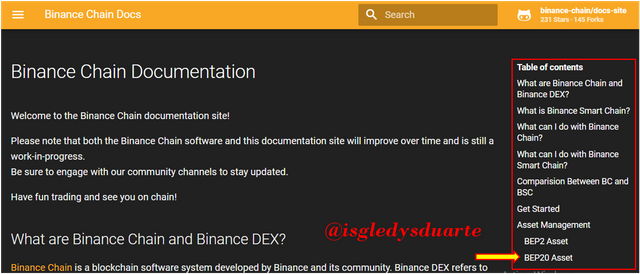
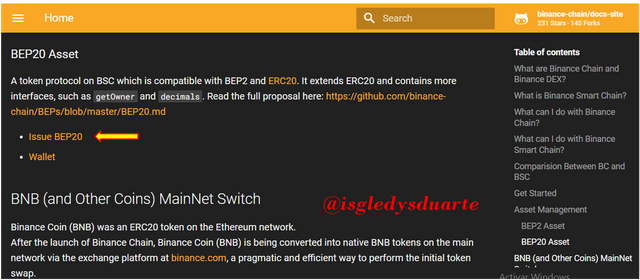
Captura de Pantalla Binance Docs
Captura de Pantalla Binance Docs

4- Personaliza el código fuente de acuerdo con tu futuro proyecto imaginado. (Además de simplemente indicar los pasos, debe proporcionar una explicación clara sobre cada código personalizado)

Ingresando en REMIX IDE
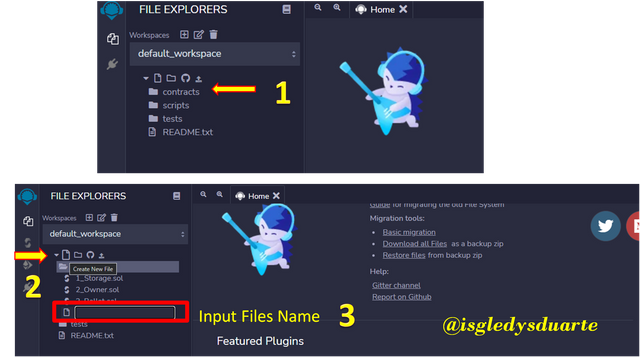
Captura de Pantalla Remix IDE
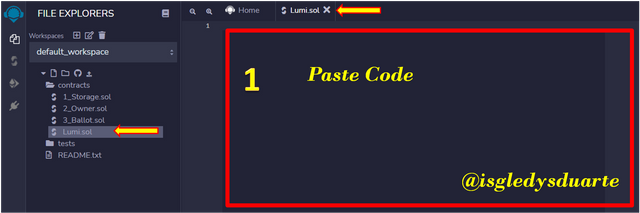
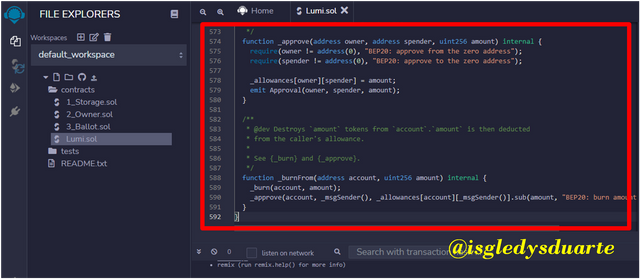
Editando el Código Fuente
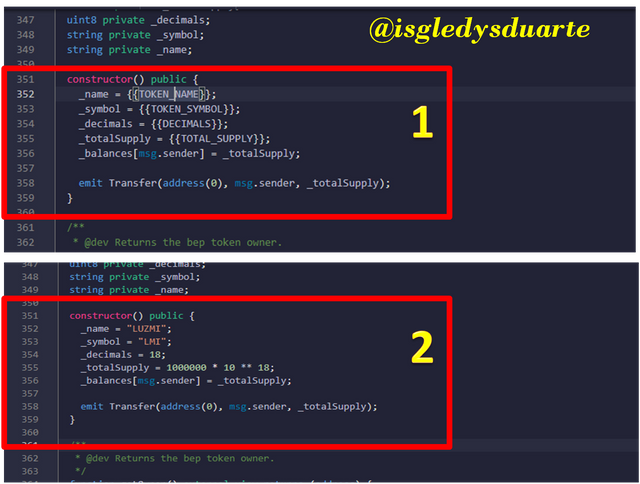
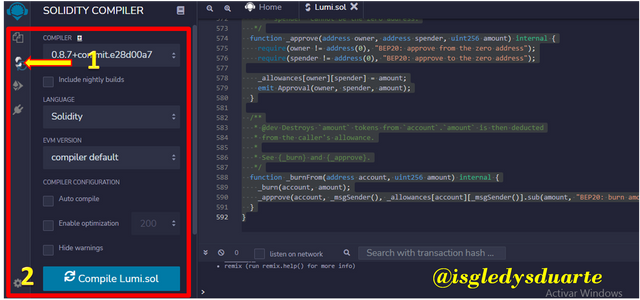
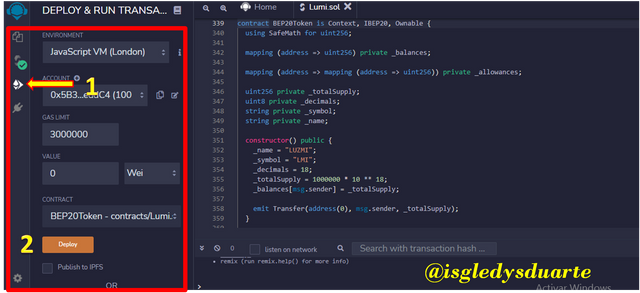
Captura de Pantalla Remix IDE
Implementar
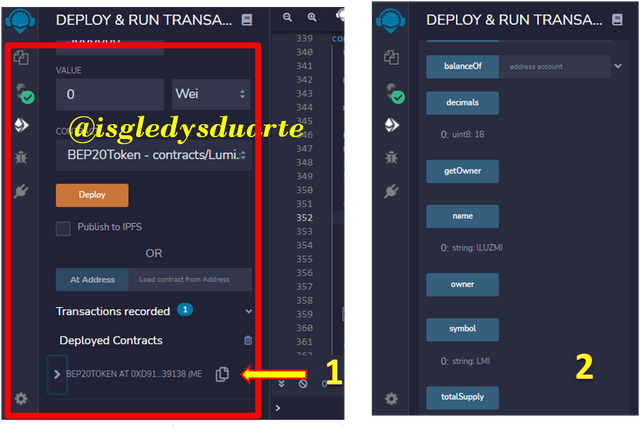
Conectar Metamask a Remix IDE
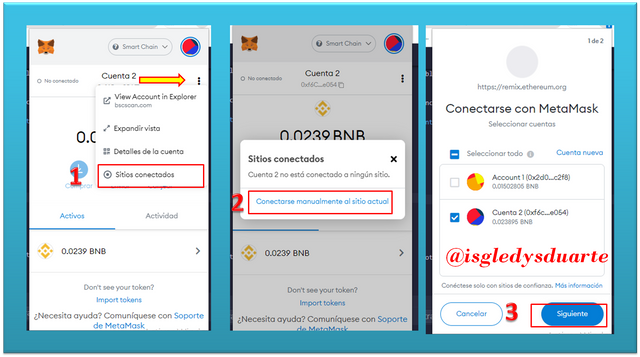
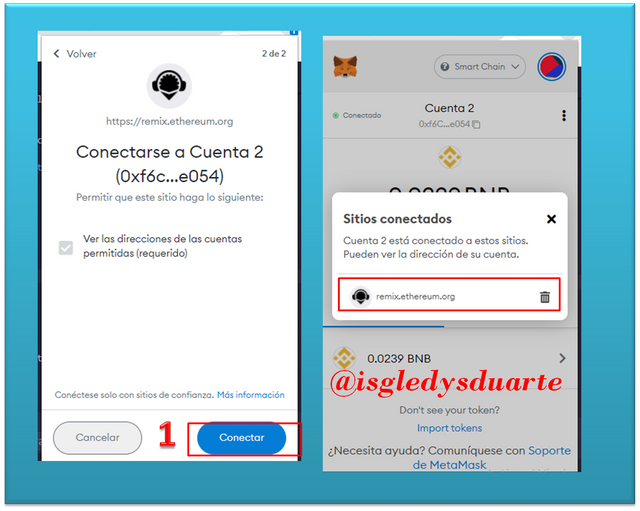
Enviar Tokens a la Billetera Metamask
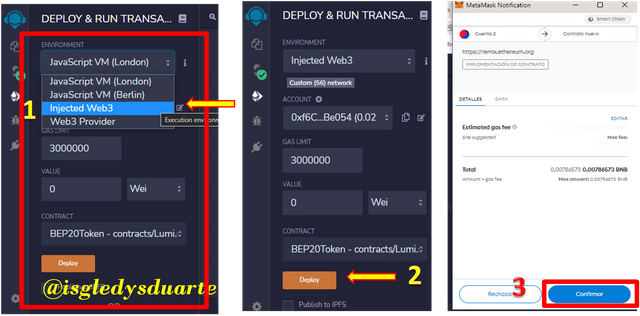

5 Demuestre todos los pasos para agregar su token criptográfico creado a su billetera, como Trust Wallet y MetaMask. (Se requieren capturas de pantalla)

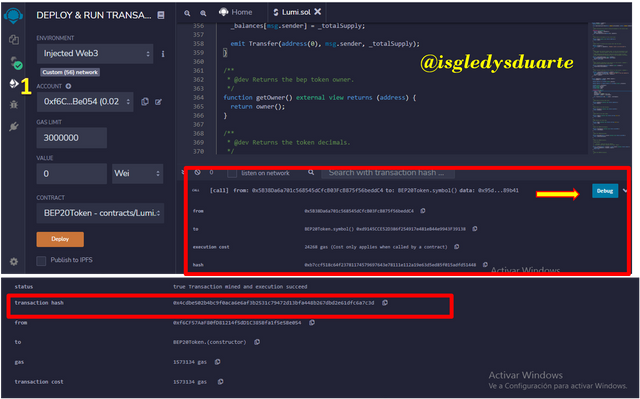
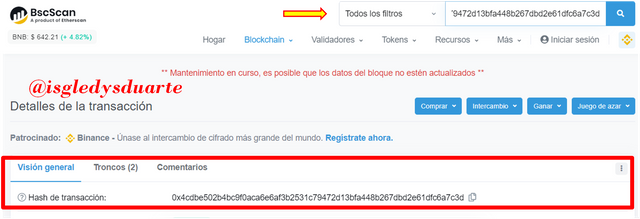
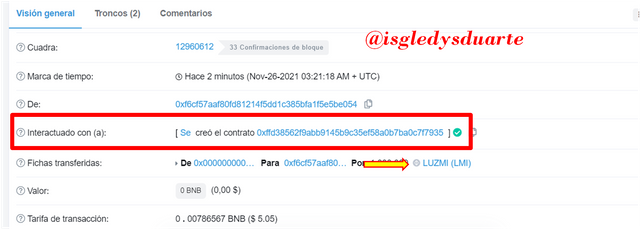
Captura de Pantalla Bsc Scan
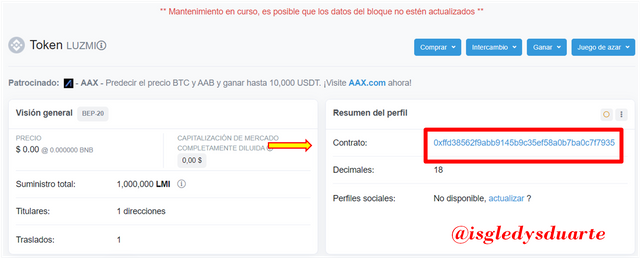
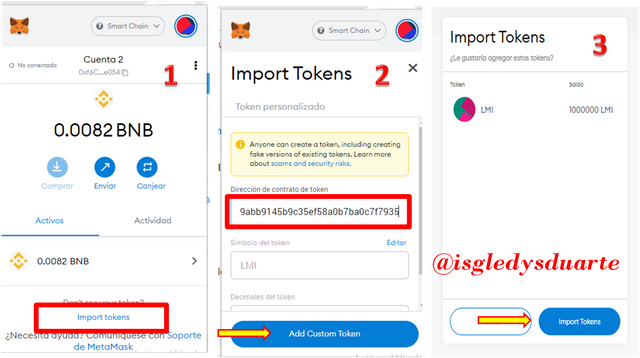


6- Verifique las transacciones y otros detalles a través del Explorador de bloques correspondiente. (Se requieren capturas de pantalla)

Transferencia de BNB
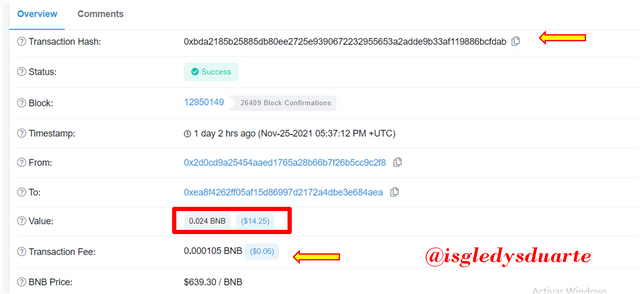
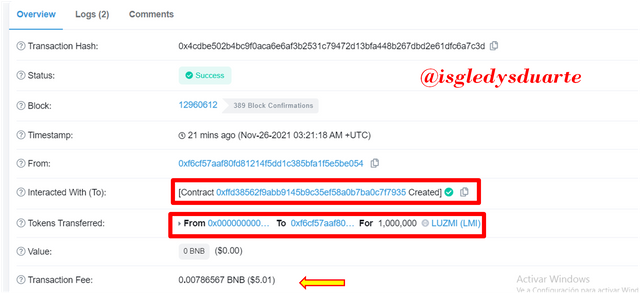
Captura de Pantalla Bsc Scan

Conclusión
